Problēmas pazīme
Ja iespējosit fontam gala lietotāja definētas rakstzīmes (EUDC), sistēma pārtrauks darboties un startēšanas laikā tiks parādīts zilais ekrāns. Šis nav izplatīts iestatījums reģionos ārpus Āzijas.
Risinājums
1. Ja esat jau instalējis ietekmēto atjauninājumu, jums tas ir jāatinstalē, jāveic atsāknēšana un jāpiesakās Windows.
2. RegEdit pārvietojieties uz HKEY_CURRENT_USER\EUDC
3. Zem apakšatslēgas atrodiet visas fonta EUDC reģistra atslēgas. Ja EUDC ir saistīts ar tikai vienu fontu failu, pārejiet pie 4. darbības. Ja EUDC ir saistīts ar vairāk nekā vienu pamatfontu, pārejiet pie 5. darbības.
4. Katram fonta EUDC jums vajadzēs rediģēt atslēgas vērtību, lai katras beigās pievienotu "FontFaceName". Tekstam nav jābūt "FontFaceName", tas var būt nosaukums, kam ir nozīme jūsu scenārijā.
Piezīme
Reģistra atslēgu ar nosaukumu "SystemDefaultEUDCFont" nedrīkst mainīt. Tas ir sistēmas mēroga EUDC, nevis fonta EUDC.
Piemērs: šis ir fonta EUDC kodu lapā 936, pamata fonta nosaukums ir "新宋体", galvenā vērtība ir "C:\Users\LocalAdminUser\AppData\Local\Microsoft\Windows\EUDC\MyTest.TTE"

Pēc tam, kad atslēgas vērtībai pievieno ",TestFont", tā kļūst par "C:\Users\LocalAdminUser\AppData\Local\Microsoft\Windows\EUDC\MyTest.TTE,TestFont"

5. Ja viens un tas pats EUDC fonta fails ir saistīts ar vairākiem pamatfontiem, jums vajadzēs klonēt šo EUDC fonta failu un piešķirt tam dažādus nosaukumus, saistot to ar dažādiem pamafontiem.
Piemērs — ekrānuzņēmumā tālāk tas pats EUDC fonta fails MyTest2.TTE ir saistīts gan ar Microsoft YaHei UI, gan 黑体. Šajā gadījumā EUDC fonts nedarbosies 黑体. Risinājums ir klonēt MyTest2.TTE uz citu failu, piemēram, MyTest3.TTE. Pēc tam sasaistiet jauno EUDC fontu failu MyTest3.TTE ar 黑体.
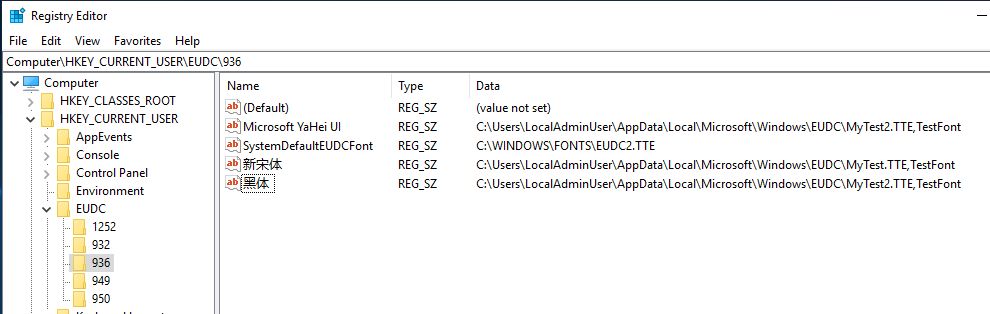
Pēc risinājuma piemērošanas (ņemiet vērā, ka pēdējā reģistra atslēga tagad rāda MyTest3.TTE, nevis MyTest2.TTE), veiciet tālāk norādītās darbības.

6. Atkārtojiet šīs darbības visiem pārējiem USER EUDC iestatījumiem sadaļā HKEY_USERS\SID\EUDC.
7. Aizveriet Regedit. Atsakieties un dodieties atpakaļ uz Windows un pārbaudiet, vai katrs fonta EUDC darbojas, kā paredzēts.
8. Tagad varat instalēt ietekmētos atjauninājumus.
Priekšnosacījumi
Šā risinājuma izmantošanai nav priekšnosacījumu.










